百度音乐自动调节歌曲播放音量教程 百度音乐如何设置自动调节歌曲播放音量
更新时间:2023-11-20 11:32:11来源:系统城下载站浏览量:
百度音乐如何设置自动调节歌曲播放音量?百度音乐作为一款广受欢迎的音乐播放软件,为用户提供了丰富多样的音乐资源和便捷的音乐播放功能,有时候我们在使用百度音乐播放歌曲时会遇到音量过大或过小的问题,这可能会影响到我们的听觉体验。幸运的是,百度音乐提供了自动调节歌曲播放音量的功能,让我们能够更好地享受音乐。接下来,我们将介绍百度音乐自动调节歌曲播放音量教程,让音乐在我们的耳朵中更加舒适。
1、打开“百度音乐”;

2、单击“本地音乐”;
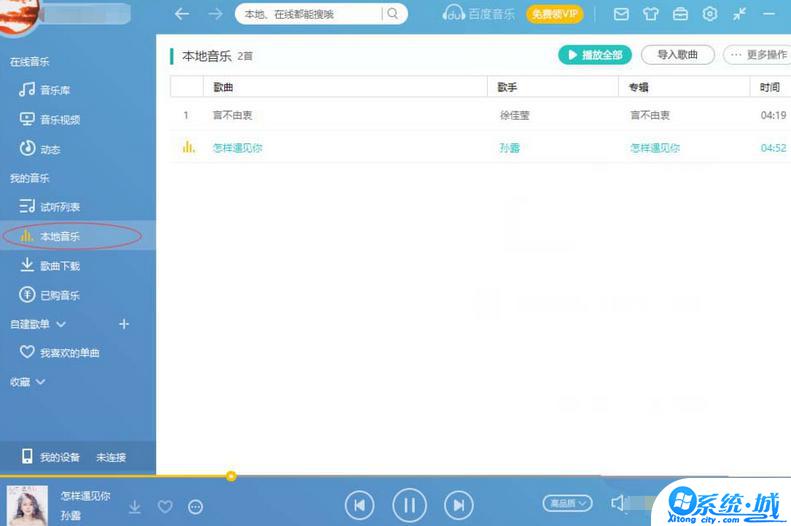
3、选择右上角“设置”,参看图片中红色圆圈中内容,单击。
4、选择下拉菜单中的“设置”,单击。

5、此时会弹出设置的具体参数。选择这当中的“自动音量”选项。
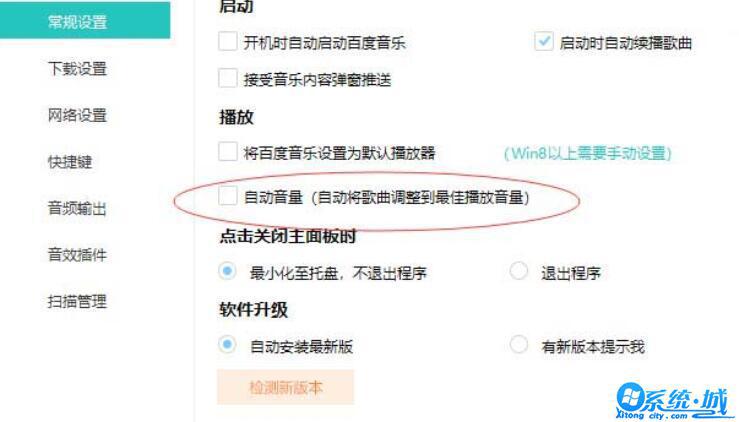
6、把“自动音量”选项前的选项框勾选上。

7、单击“全部保存”。
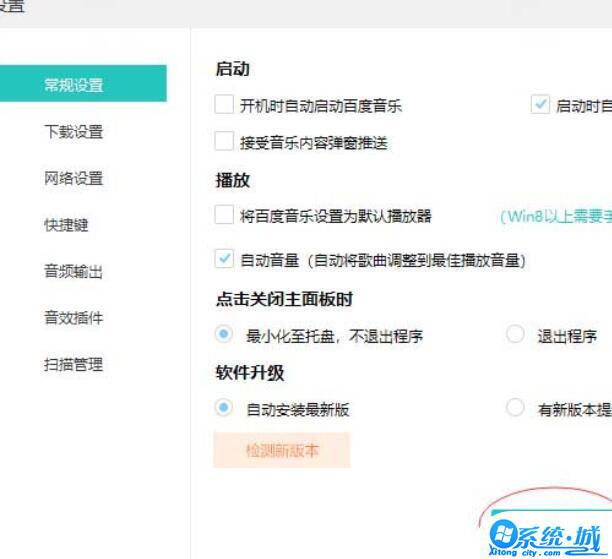
8、此时再次试听歌曲,发现声音大小差异已不明显。
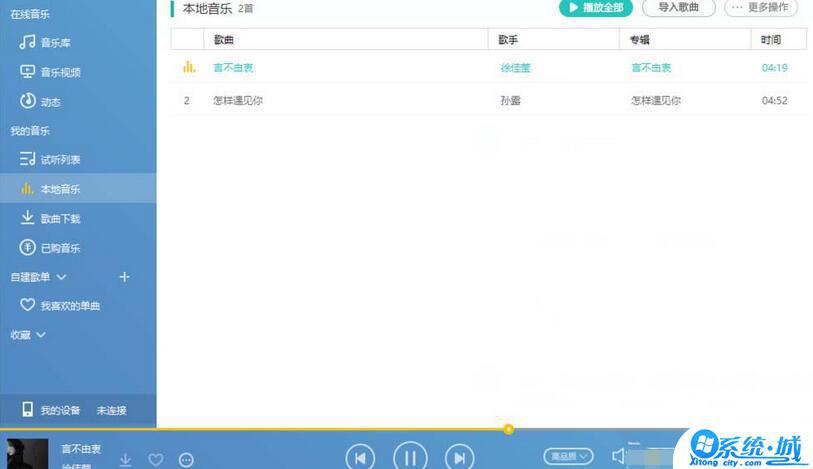
希望这篇介绍百度音乐自动调节歌曲播放音量教程对大家有所帮助。还有更详细的教程内容都可以在本站找到,欢迎大家持续锁定本站哦!
热门文章
- 大侠立志传军粮失窃任务攻略 大侠立志传军粮失窃任务如何做
- 《三角洲行动》药品使用方法 《三角洲行动》药品如何使用
- 妄想山海蜃龙抓捕攻略 妄想山海蜃龙如何抓捕
- 《第五人格》医生竹荫守护者皮肤获取方法 《第五人格》医生竹荫守护者皮肤如何获取
- 妄想山海葛巾紫花束配方获取攻略 妄想山海葛巾紫花束配方如何获取
- 棍武器怎么使用流星群侠传 棍武器如何使用流星群侠传
- 永劫无间双截棍横栏效果怎么发挥 永劫无间双截棍横栏效果如何发挥
- 饥荒新家园联机版如何更换角色 饥荒新家园联机版更换角色方法
- 《绝区零》阿琦协会纪念币光映怎么获得 《绝区零》阿琦协会纪念币光映如何获得
- 新天龙八部手游如何删除角色 新天龙八部手游删除角色方法
最新手机软件
- 1
- 2
- 3
-
4
自动连点器免费app

系统工具
下载 - 5
-
6
悟空遥控器app官网版

生活实用
下载 - 7
-
8
蜂鸟众包app老版本苹果版

生活实用
下载 -
9
饥饿鲨世界国际服无敌版

其他软件
下载 - 10















